
Índice:
- Etapa 1: Etapa 1: Fazendo as conexões
- Etapa 2: Etapa 2: Fazendo o suporte de conexão
- Etapa 3: Etapa 3: Afixando a conexão
- Etapa 4: Etapa 4: anexar o suporte de conexão
- Etapa 5: Etapa 5: Anexar o suporte de conexão ao BoeBot
- Etapa 6: Etapa 6: adicionar o bumper
- Etapa 7: Etapa 7: Criação do circuito
- Etapa 8: Etapa 8: Tudo pronto
- Etapa 9: Etapa 9: carregar o código
- Autor John Day [email protected].
- Public 2024-01-30 11:37.
- Última modificação 2025-01-23 15:03.
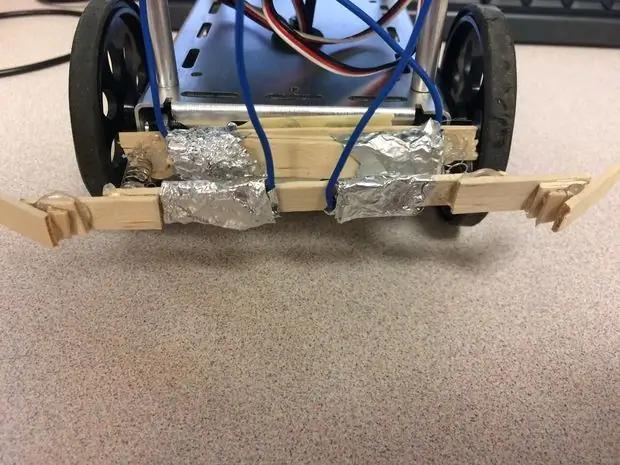
O objetivo deste pára-choque é permitir que o BoeBot manobre em torno de seus arredores. Quando algo bate em qualquer lado do pára-choque, os palitos de picolé embrulhados em papel alumínio se tocam e fazem uma conexão que diz ao robô para parar, inverter e se afastar do obstáculo. Toda a programação é feita usando o Basic Stamp.
Etapa 1: Etapa 1: Fazendo as conexões

Retire cerca de uma polegada de isolamento de um comprimento de 5 polegadas de cabo e enrole a parte desencapada. Pegue um pedaço quadrado de papel alumínio de 1 polegada e coloque um grampo através do cabo enrolado e do papel alumínio. Certifique-se de usar grampos de metal descobertos
Etapa 2: Etapa 2: Fazendo o suporte de conexão

Pegue dois pedaços de 5 cm de palito de picolé e cole-os a quente.
Etapa 3: Etapa 3: Afixando a conexão


Coloque o suporte de conexão no fio grampeado superior e no papel alumínio e, em seguida, enrole-o firmemente. antes de dobrá-lo pela última vez, adicione um pouco de cola quente para mantê-lo no lugar. repita isso para os dois lados.
Etapa 4: Etapa 4: anexar o suporte de conexão

Em seguida, cole o suporte de conexão com cola quente em um pedaço de palito de picolé que pode ser preso à estrutura de metal entre as rodas dianteiras. Isso permite que o suporte de conexão se projete para fora das rodas quando o BoeBot está em movimento.
Etapa 5: Etapa 5: Anexar o suporte de conexão ao BoeBot

Agora você pode prender o suporte de conexão à frente do BoeBot com cola quente ou fita. Certifique-se de que haja espaço suficiente para as rodas girarem antes de fazer qualquer coisa permanente.
Etapa 6: Etapa 6: adicionar o bumper
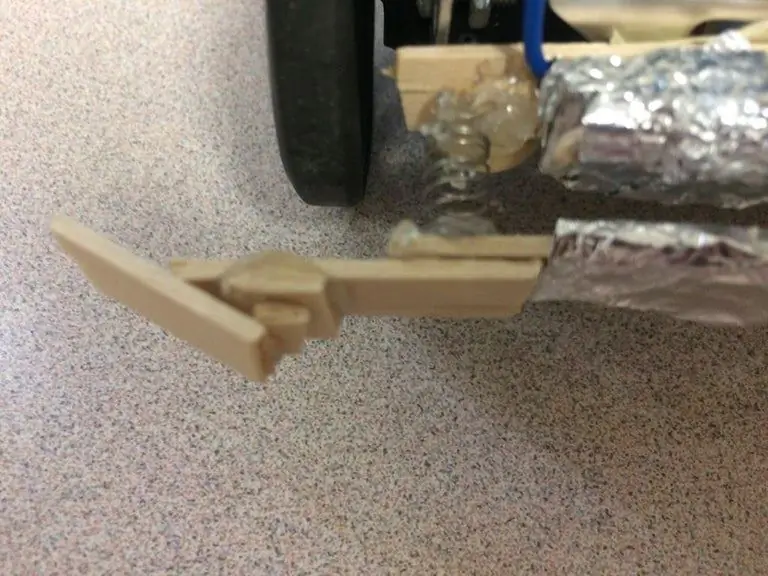
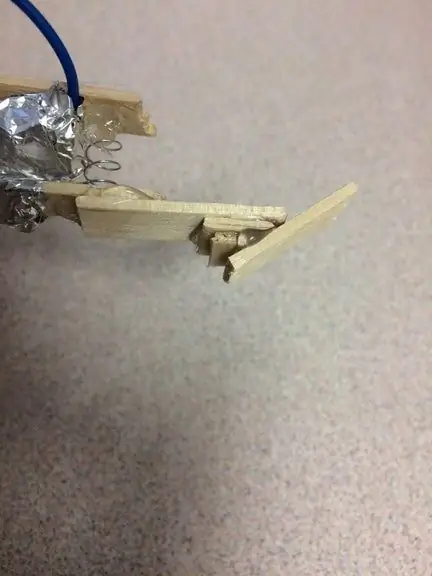
Em seguida, você pegará um palito de picolé completo e repetirá as etapas 1 e 3. Certifique-se de que as conexões no pára-choque estão diretamente em frente às conexões no suporte. Depois disso, você pode criar um amortecedor lateral adicionando reforço ao amortecedor e, em seguida, criando um amortecedor lateral como pode ser visto nas imagens.
Etapa 7: Etapa 7: Criação do circuito
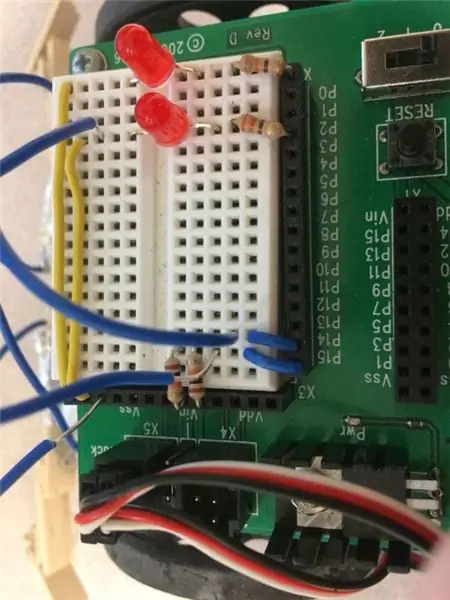
Este circuito conecta o circuito do pára-choque ao resto do BoeBot. Certifique-se de que pelo menos um dos fios do conector em cada lado esteja conectado ao aterramento no BoeBot. A outra parte de cada conexão pode ir para p15 e p14 em sua placa.
Etapa 8: Etapa 8: Tudo pronto

Parabéns, você fez seu próprio pára-choque BoeBot!
Etapa 9: Etapa 9: carregar o código
Certifique-se de modificar o LMotor e o RMotor para as conexões servo que você está usando.
Recomendado:
Cube Sat Instructable: 7 Passos

Cube Sat Instructable: Por Caden Howard
Câmara Espacial de Alface Instructable- Airline High School Robotics: 8 Passos

Space Lettuce Chamber Instructable- Airline High School Robotics: Este é um Instructable feito por três alunos do ensino médio matriculados em uma aula de robótica. Estaremos criando uma câmara para cultivar alface no espaço para o concurso Growing Beyond Earth da NASA. Vamos mostrar como criar o contêiner. Vamos
Cool USB-Drive Modification (My First Instructable): 4 etapas
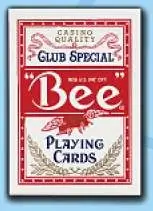
Modificação legal do drive USB (meu primeiro instrutivo): Esta é uma modificação legal usando um pacote de cartões, um pouco de espuma e, claro, um drive USB. Embora seja um pouco volumoso, seus colegas ainda vão pensar que é muito legal
ECI Instructable: 4 Passos
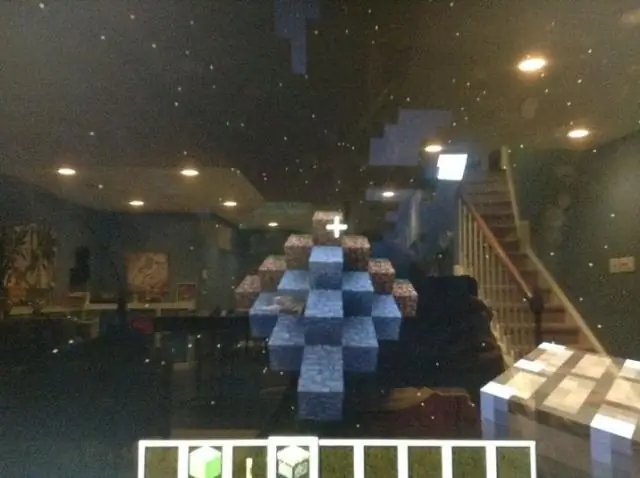
ECI Instructable: A Elektro Chemical Industry, ECI-station, em Roermond tem uma rica história. A estação foi construída em 1920. Desde 1926 a estação pertence à ECI. Pouco antes do final da segunda guerra mundial, a estação foi bombardeada e uma grande parte da cidade perdeu e
Diamond Ring Laser Light Show - SKYlasers Instructable: 3 etapas

Diamond Ring Laser Light Show - SKYlasers Instructable: Este é um muito simples instrutivo sobre como criar seu próprio show de laser light! Claro, não estamos falando de nenhum show de luzes normal. Estamos aqui para mostrar um show de luz laser a partir dos reflexos de um anel de diamante. Você já se perguntou por que um diamante é
